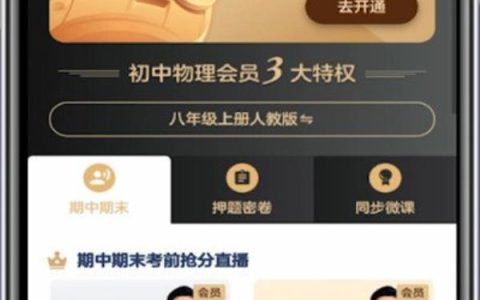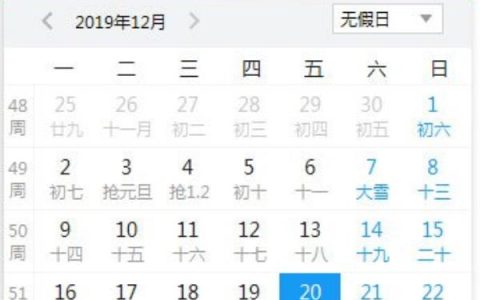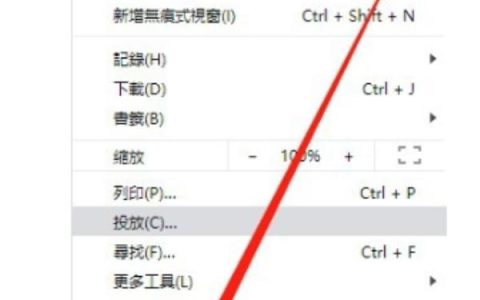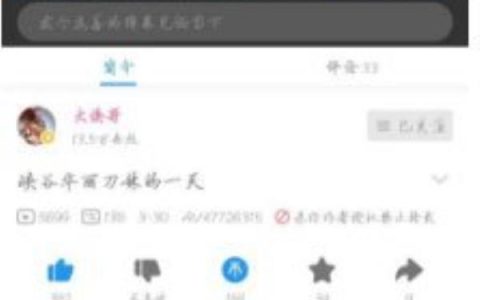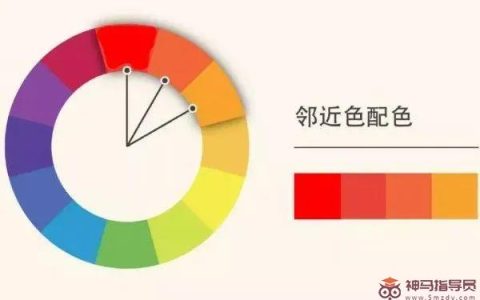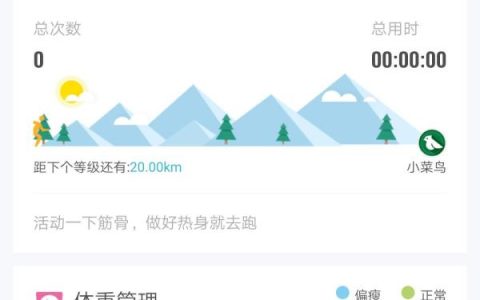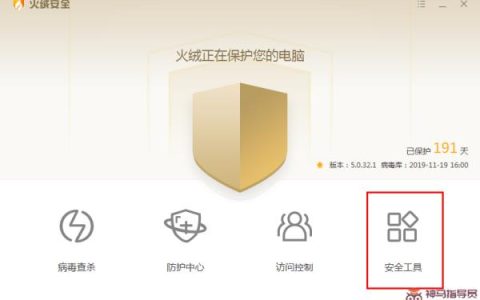我们在使用Excel对表格数据进行排序时,如果数据内容是文本的话,Excel默认列的情况是按照拼音的顺序来从上往下排,但是当我们实际编写文档的时候,并不是每次排序都能够通过拼音来排序,那么这个时候就需要我们使用自定义序列的解决办法了。
利用自定义序列教程进行排序步骤
第一步:把鼠标光标定位在表格里,然后单击【数据】—【排序】然后会弹出“排序”对话框;
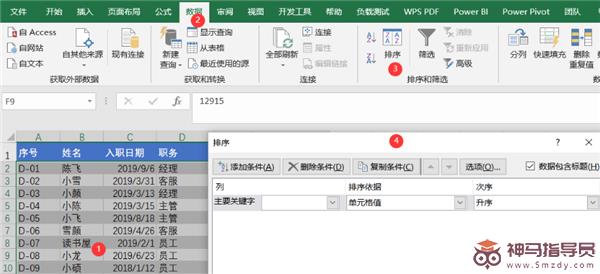
第二步:在排序对话框下的“主要关键字”选择示例表格“职务”标题,在次序下选择“自定义序列”如下图;
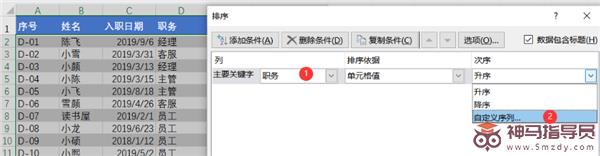
第三步:单击自定义序列命令后会再弹出一个“自定义序列”对话框,在该对话框输入序列下输入经理、主管、客服、员工每输入一个内容后按键盘上的“enter回车键”;
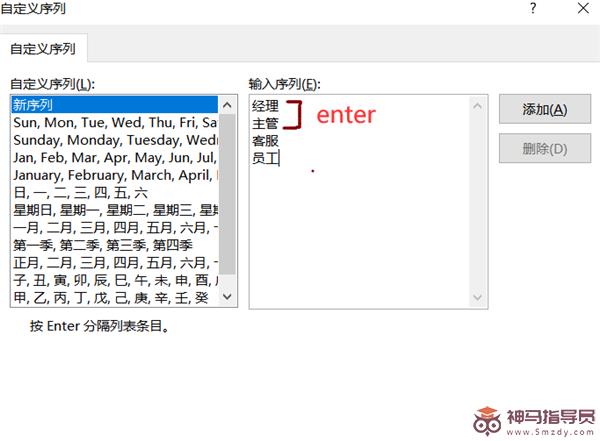
第四步:输入内容后单击“添加”按钮,即可在右侧列表出现自己自定义列表,然后单击确定;
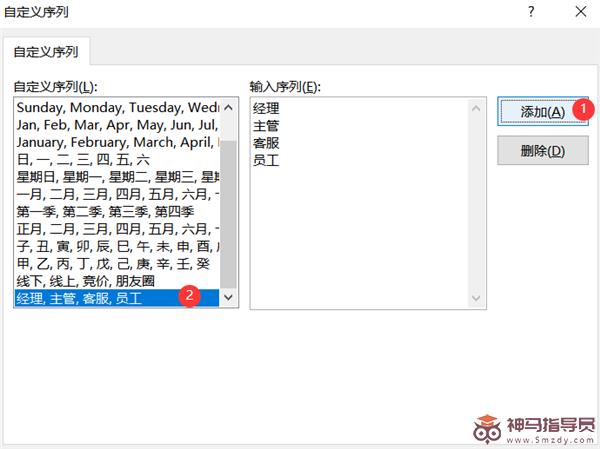
第五步:确定后会返回到“排序”对话框,然后在次序下就会出现刚创建的自定义序列文字内容,如下图;
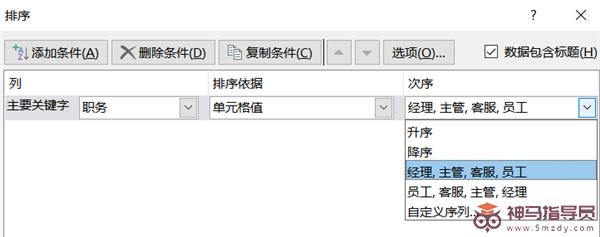
第六步:选定“经理,主管,客服,员工”然后确定,这样整个表格就会按照员工职务级别进行自定义排序;
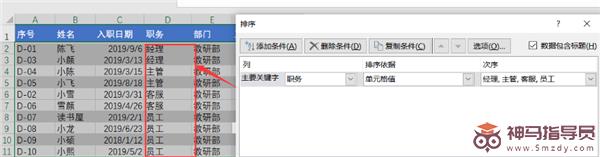
第七步:再次打开“排序”对话框,然后在次序下选择“员工,客服,主管, 经理”当然也可以再增加排序依据,单击“添加条件”按钮,选择次要关键字进行排序,如增加“入职日期”这样顺序就会先照“职务”,再按照“入职日期”。
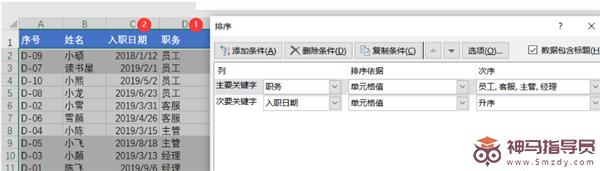
以上就是所有关于WPS Excel利用自定义序列教程进行排序技巧了,大家赶紧去试试吧。
转载出处标题:WPS Excel利用自定义序列教程进行排序技巧
网站链接:https://www.smzdy.com/softwarecourse/14230.html
免责声明:根据《计算机软件保护条例》第十七条规定“为了学习和研究软件内含的设计思想和原理,通过安装、显示、传输或者存储软件等方式使用软件的,可以不经软件著作权人许可,不向其支付报酬。”
本站所发布的一切Windows教程,教程文章,破解补丁、注册机和注册信息及软件的文章等图文资源仅限用于学习和研究目的;本站并不贩卖软件,不存在任何商业目的及用途,网站会员捐赠是您喜欢本站而产生的赞助支持行为,仅为维持服务器的开支与维护,全凭自愿无任何强求。你不得将上述内容用于商业或者非法用途,否则,一切后果请用户自负。
本站信息来自网络,不承担任何由于内容的版权、合法性等所引起的争议与法律责任!您必须在下载后的24个小时之内,从您的电脑中彻底删除上述内容。访问和下载本站内容,说明您已同意上述条款。
本站为个人博客非盈利性站点,所有软件信息均来自网络,所有资源仅供学习参考研究目的。如您喜欢该程序,请支持正版软件,购买注册,得到更好的正版服务。本站如果侵犯你的利益,携带权利证明请发送邮箱到 s7web888#gmail.com,我们会很快的为您处理。